修正:FacebookGameroomがインストールされない
Facebookは、ソーシャルプラットフォームであるだけでなく、インターネットブラウザに追加のリソースを必要とせずにシングル/マルチプレイヤーゲームをプレイできるオンラインゲームハブでもあります。デスクトップブラウザでFacebookゲームをプレイすることは、コンピュータのリソースを効率的に利用して最高のエクスペリエンスを提供できる専用ソフトウェアでプレイするほど没入型ではありません。 Facebookはそれを考慮して、 Facebook Gameroomと呼ばれるWindows用のスタンドアロンアプリケーションを開発しました。 これにより、PCで高フレームレートのFacebookゲームをプレイできます。
残念ながら、多くのユーザーがPCへのGameroomのインストールで問題を経験しています。ユーザーの大多数がエラーに直面しています。つまり、「ダウンロードしたファイルの有効性を確認できません」 これは、インストーラー証明書の有効期限を表します。一方、一部のユーザーは、Gameroomのインストールを続行するために必要なライブラリが欠落していることを示すエラーも報告しています。
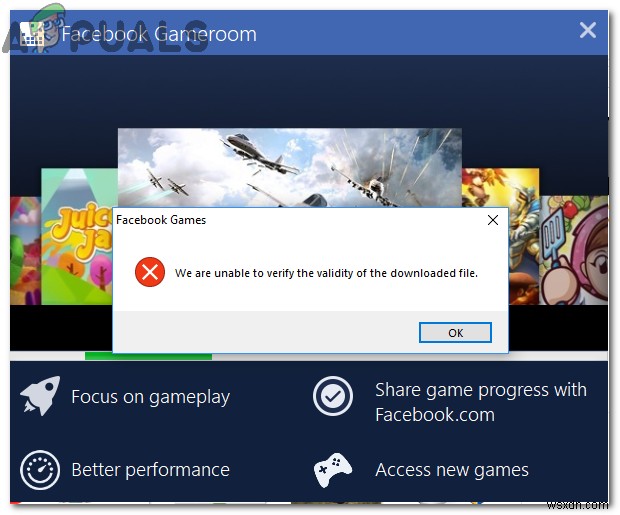
Facebook GameroomをWindowsにインストールしないのはなぜですか?
以下にリストされている問題のいくつかが原因で、FacebookGameroomがWindowsにインストールされません。
- 期限切れのインストーラー証明書: Windows OSでは、プログラムをインストールするための証明書が必要です。有効期限が切れると、Windowsはインストールプロセスを続行させません。証明書の有効期限が切れると、FacebookGameroomはインストールされません。
- .NET Frameworkライブラリがない/更新されていない: Gameroomをインストールするには、.NETFrameworkを更新する必要があります。それが欠落しているか、更新されていない場合、Windowsはインストーラーを実行させません。
解決策1:FacebookGameroom証明書のインストール
Gameroomをインストールするには、Windowsがインストーラーをブラックリストに載せないようにするために、最新の証明書をインストールする必要があります。
- Facebookからダウンロードしたインストーラーファイルを右クリックし、[プロパティ]をクリックします。
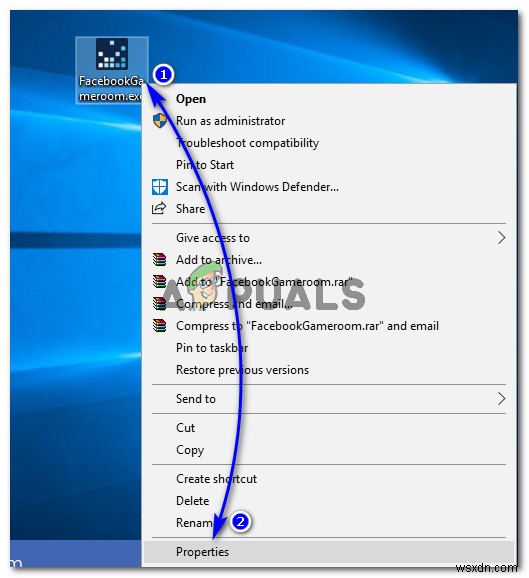
- プロパティ内で、‘をクリックします デジタル署名’ 上部のタブで、署名者の名前を選択します つまり、 Facebook Inc 「詳細」をクリックします ボタン。
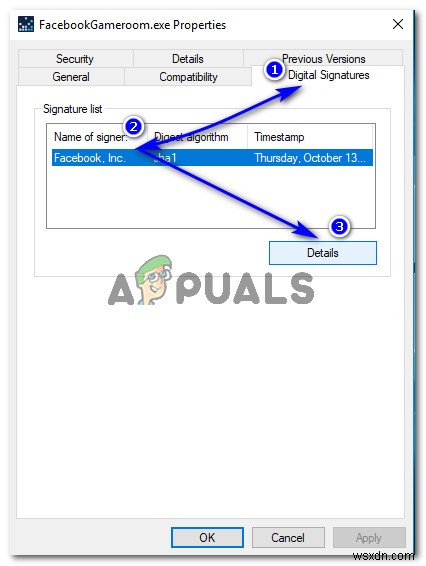
- [署名者情報]セクションで、[[証明書の表示]]をクリックします 。そこに、証明書の有効性の詳細が表示されます。 [証明書情報]セクションで、[[証明書のインストール]]をクリックします。
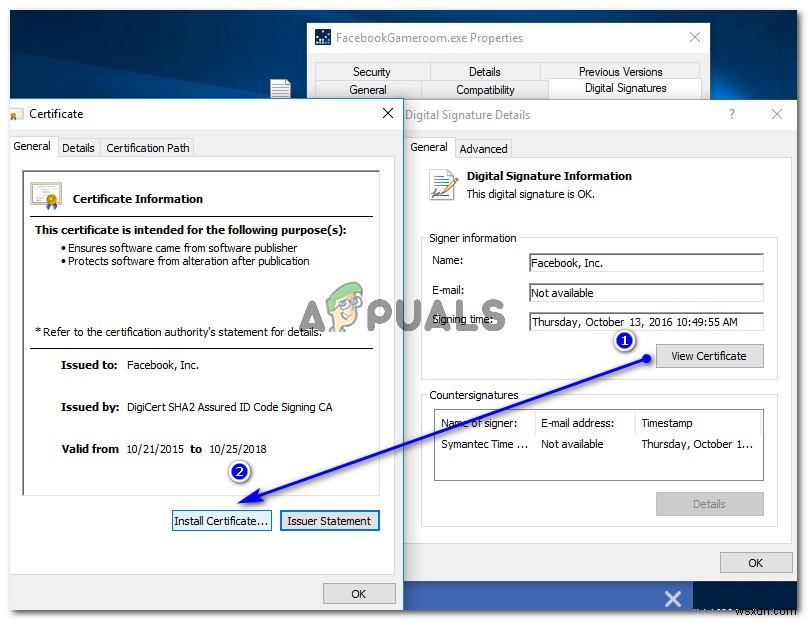
- 証明書のインポートウィザードの下 、[次へ]をクリックします 証明書ストアを自動的に選択を選択します オプションを選択し、最後に「次へ」を押します および「終了」 それぞれボタン。このプロセスでは、インストールを完了するために必要な証明書がインポートされます。
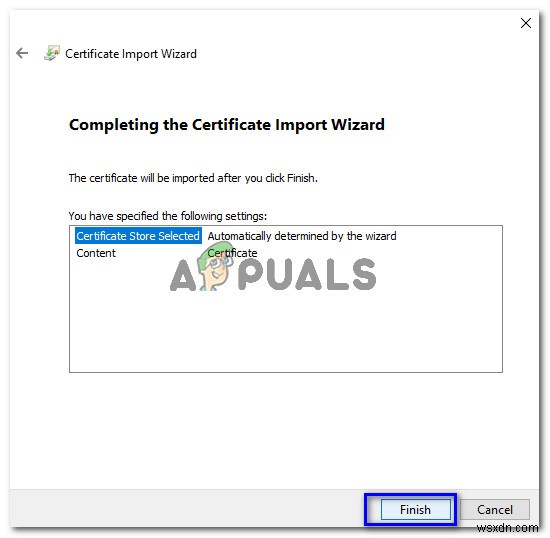
- プロセスが完了したら、Windows 10を使用している場合は、Gameroomインストーラーをもう一度右クリックし、[互換性のトラブルシューティング]をクリックします。 互換性チェックを実行します。 [推奨設定を試す]をクリックします プロンプトが表示されたら。 Windows8互換モードが適用されます。 [プログラムをテストする]をクリックします。 問題が解決したかどうかを確認するため。
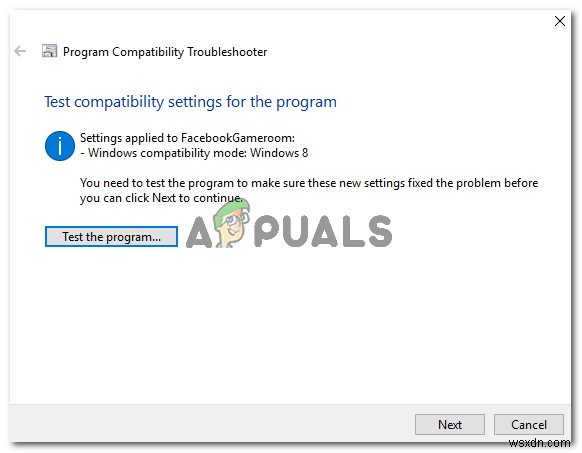
- インストーラーをテストした後、右クリックして管理者として実行を選択して実行します。 。
解決策2:証明書の有効期限前のシステム日付の変更
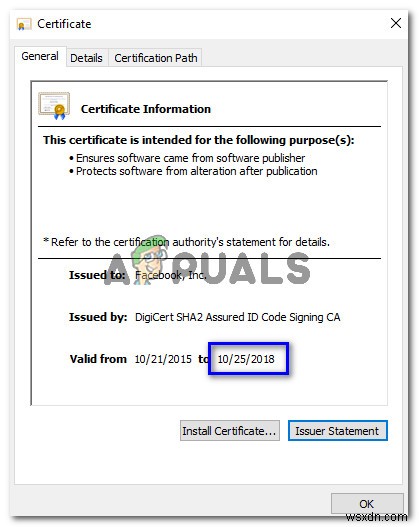
証明書のインストールがうまくいかない場合は、システムの日付をGameroom証明書の有効期限の少なくとも1日前に変更するだけです。これを行うには、手順1〜3に従います。 現在のゲームルーム証明書の詳細を表示するために、上記のソリューションの[証明書]ウィンドウ内には、証明書の有効期限はありません。
- その後、Windowsタスクバーの右隅にある日付と時刻を右クリックして、[日付/時刻の調整]を選択します。
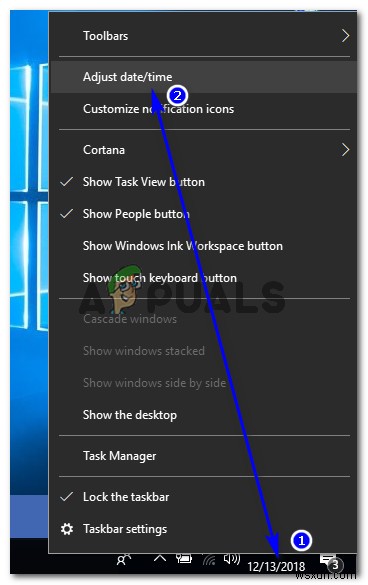
Windows 7では、右下の日付/時刻をクリックして、日付/時刻の変更を選択します。 設定 。
- 自動時刻をオフに設定し、[変更]をクリックします 次に、前にメモしたGameroom証明書の有効期限の少なくとも1日前までの日付を選択し、[変更]をクリックします。 。
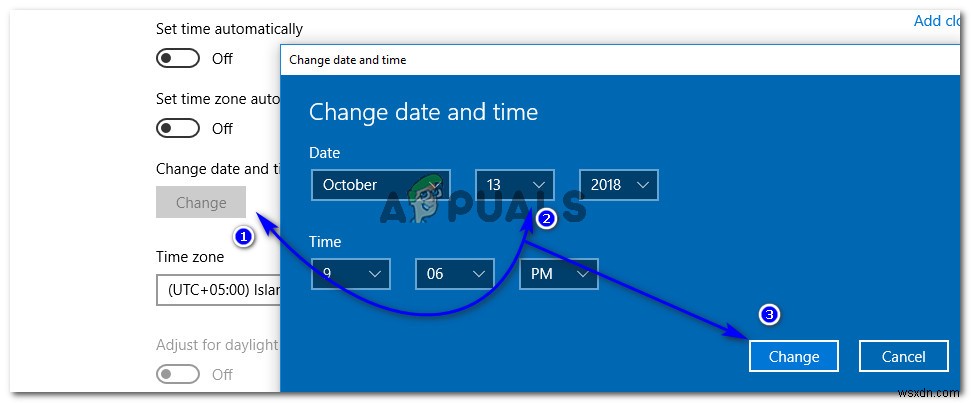
- インストーラーを実行し、指示に従います。 Facebook Gameroomをインストールした後、現在の日付/時刻の設定に戻すことができます。
解決策3:.NET Framework forWindows7をインストールする
Windows 7ユーザーの場合、Gameroomをインストールする前に、.NETFrameworkのバージョン4.6.2に更新する必要があります。そのために、(ここ)からオフラインインストーラーをダウンロードし、管理者権限を使用してインストールできます。後でGameroomをインストールします。
解決策4:互換性のトラブルシューティング
場合によっては、このエラーがトリガーされているために、アプリがコンピューターと互換性がない可能性があります。したがって、このステップでは、Gameroomの互換性のトラブルシューティングを行い、うまくいけばそのように機能させることができます。そのために:
- ランチャーを右クリックして、[プロパティ]を選択します。
- 「互換性」をクリックします タブをクリックし、「互換性トラブルシューターを実行する」を選択します " オプション。
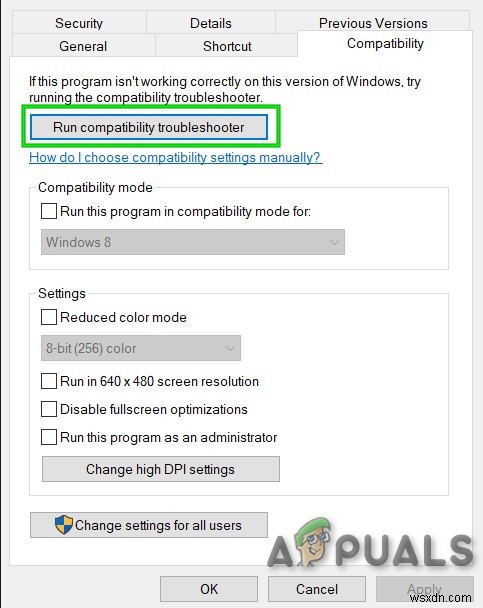
- 画面の指示に従って、互換性のトラブルシューティングを行います。
- また、[このプログラムを管理者として実行する]オプションをオンにします。
- 完了したら、[適用]をクリックします 設定を保存し、問題が解決するかどうかを確認します。
解決策5:完全に再インストールする
場合によっては、ユーザーがGameroomを再インストールし、前回のインストールでコンピューターにファイルが残っていると、問題が発生します。したがって、このステップでは、これらのファイルをPCレジストリから削除します。そのために:
- IObitUninstallerをダウンロード ここから。
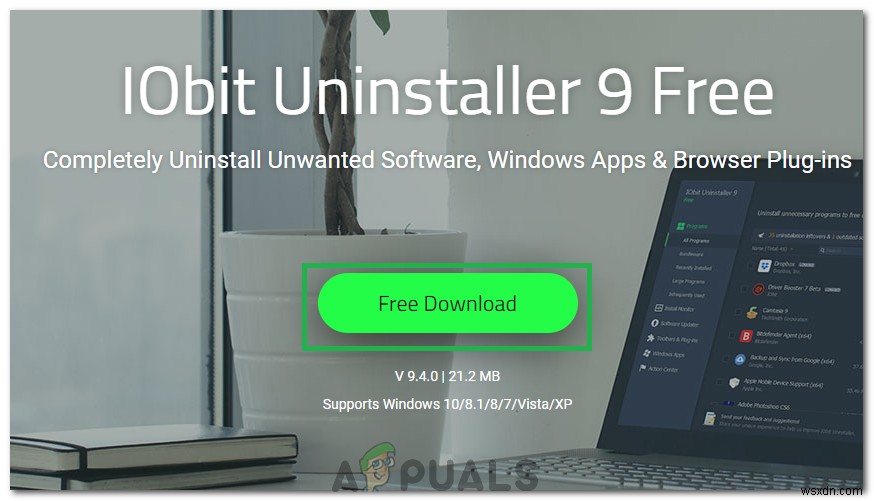
- アプリケーションをインストールし、画面の指示に従ってアンインストールします。 ゲームルーム。
- ダウンロードして再インストール ゲームルーム。
- 確認 問題が解決するかどうかを確認します。
解決策6:ブラウザ設定をリセットする
それ以外の場合は、ブラウザの設定をリセットするだけで問題が修正されました。そのためには、以下のガイドに従うことができます。
- ブラウザを開き、「3つのドット」をクリックします。 右上にあります。
- 「設定」を選択します リストから下にスクロールします。
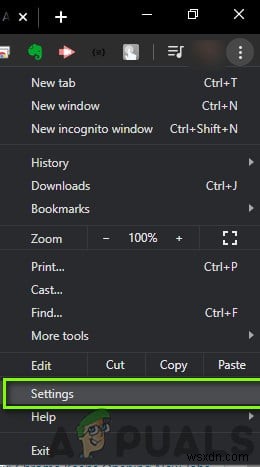
- 「詳細」をクリックします オプションを選択して、「リセットとクリーンアップ」に移動します 見出し。
- 「設定を元のデフォルトにリセット」を選択します 」オプションを選択し、問題が解決するかどうかを確認します。
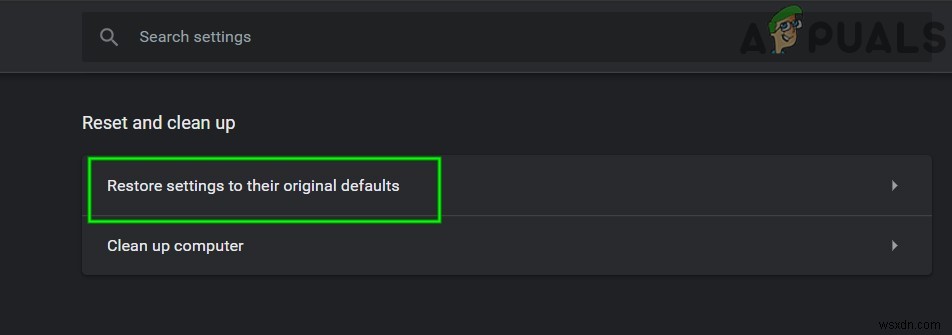
解決策7:ファイルのコピー(回避策)
一時フォルダにファイルをコピーすることで問題を修正するユーザーの不思議なケースがあります。これはすべての人にとってはうまくいかないかもしれませんが、一部のユーザーにとってはうまくいきました。この問題は、次の方法で修正されます。
- ナビゲート コンピュータの次のアドレスに移動します。
C:\Users\(accountname)\AppData\Local\Temp

- 「52Mb」前後のファイルを見つけます。
注: ファイルの名前はケースによって異なる場合がありますが、 52 Mb前後である必要があります。 マーク。 - このファイルを右クリックして、「名前の変更」を選択します。
- ファイルを「Gameroom.zip」として保存します。
- 「FacebookGamesArcade.msi」という名前のファイルが必要です このzipファイルで。
- このファイルをtempフォルダーにコピーしてインストールします。
- 問題が解決するかどうかを確認します。
-
AVG が Windows 10 にインストールされない?これが修正です!
アバストの子会社である AVG アンチウイルスは、市場で入手可能な有名なセキュリティ ツールです。 AVG アンチウイルスは、ウイルス、スパイウェア、およびその他のマルウェアの脅威に対する強力な保護を提供することで有名です。リアルタイムのセキュリティ アップデート、パフォーマンスの最適化、安全なウェブ ブラウジング、クラス最高の 24 時間 365 日対応のカスタマー サポートなど、ウイルス対策ソフトウェアに必要なすべてのセキュリティ機能が搭載されています。 お使いのデバイスに AVG アンチウイルスをインストールする際に行き詰まりましたか? AVG がインストールされませんか?心配しない
-
Windows 11 が VirtualBox にインストールされない?これが修正です!
Virtualbox セットアップの構成が不適切であると、この問題が発生する可能性があります。サードパーティのウイルス対策アプリまたはプログラムも、VirtualBox の機能を妨げる可能性があります。また、デバイスが最小システム要件を満たしていない場合、Windows 11 をインストールできない場合があります。 この問題を解決する方法を知りたいですか?あなたは正しい場所に来ました。そのため、VirtualBox に Windows 11 をインストールできない場合は、役立ついくつかの回避策があります。 先に進む前に、VirtualBox とは何か、どのように機能するかについて簡単に
